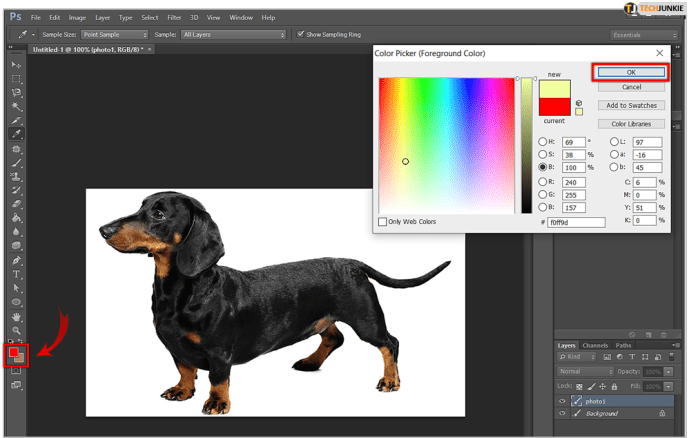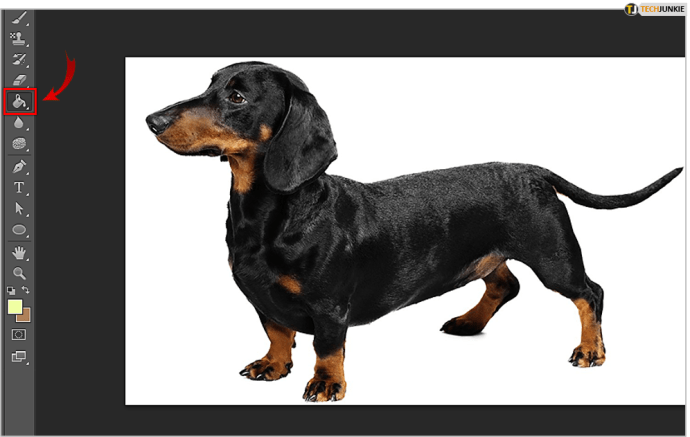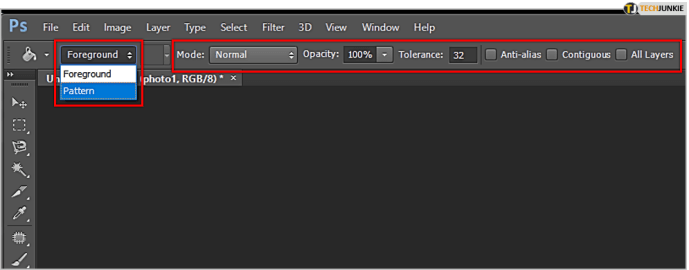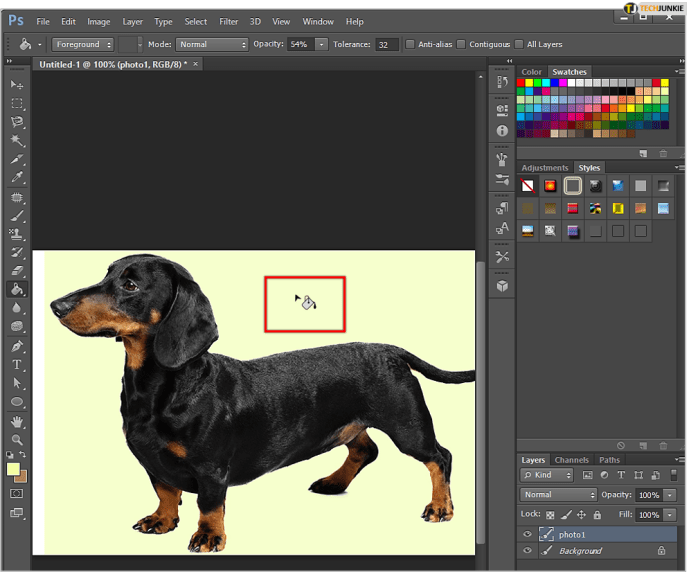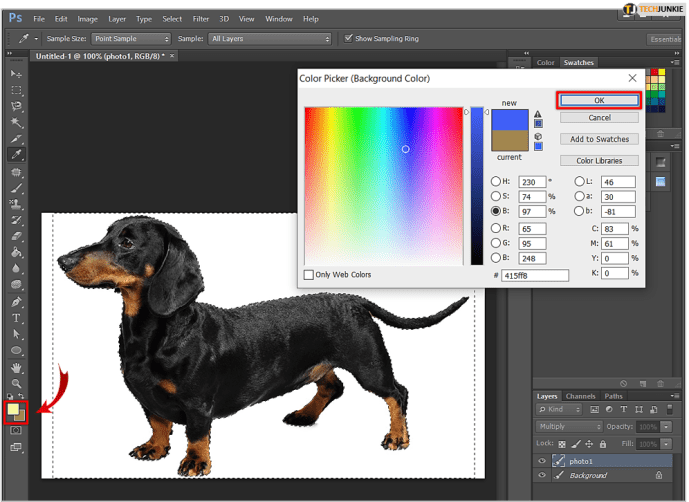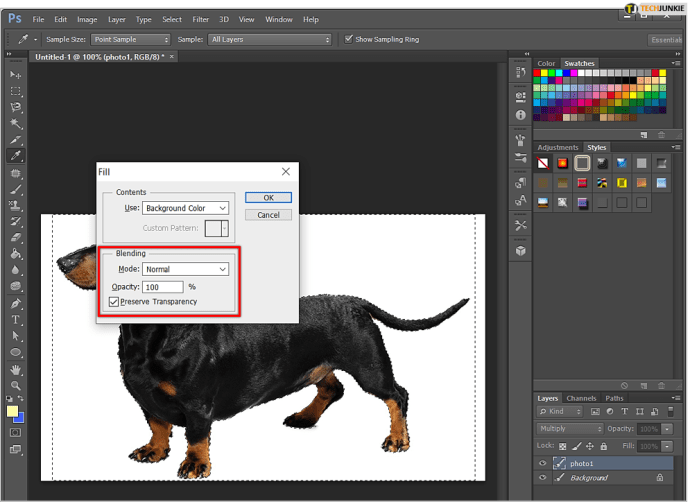Photoshop — це безпрограшний додаток для редагування зображень, безумовно, інструмент №1 серед професіоналів з моменту його випуску в 1990 році.

Професійні редактори зображень знають усі хитрощі, які можуть допомогти їм заощадити час і швидше виконати певні завдання. Для початку заповніть великі ділянки зображення суцільними кольорами. Тут можна використовувати інструменти для малювання та малювання, але в Photoshop це цілком можливо зробити набагато швидше.
Чому б не використовувати Paint and Drawing
Диявол може критися в деталях, але якщо ви витрачаєте занадто багато часу на кожну деталь, ви втратите дорогоцінний час і можете втратити терпіння і зосередженість, що може проявитися лише у вашій роботі.
Замість малювання та малювання є два крутих способи заповнити ділянки одного кольору. Ви можете використовувати або Відро фарби інструмент або Команда заповнення. Обидва є однаково ефективними, і, залежно від ваших уподобань та ситуації, ви можете віддати перевагу одному перед іншим.
Відро фарби
Ось як використовувати Відро фарби інструмент у Photoshop:
- Увімкніть Вибір кольору за допомогою переходу до зразка кольору переднього плану на панелі інструментів. Тепер або знайдіть колір, який ви хочете використовувати, і виберіть його, або виберіть відтінок з однієї з бібліотек кольорів. Клацання в порядку зафіксується у вибраному кольорі.
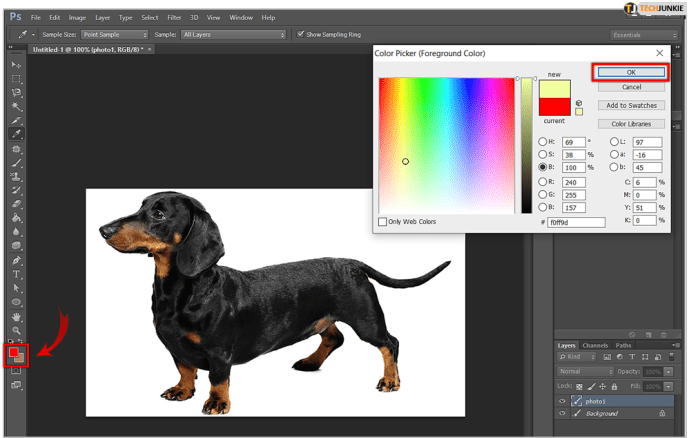
- Щоб вибрати Відро фарби інструмент, натисніть кнопку Г клавішу на клавіатурі. Якщо це не спрацює, ймовірно, ви використовували інструмент, який знаходиться в тому ж наборі інструментів, що і файл Відро фарби ( Градієнт інструмент, наприклад). Якщо це так, натисніть Shift + G і натисніть/утримуйте кнопку Градієнт інструмент у наборі інструментів, який має виявити Відро фарби.
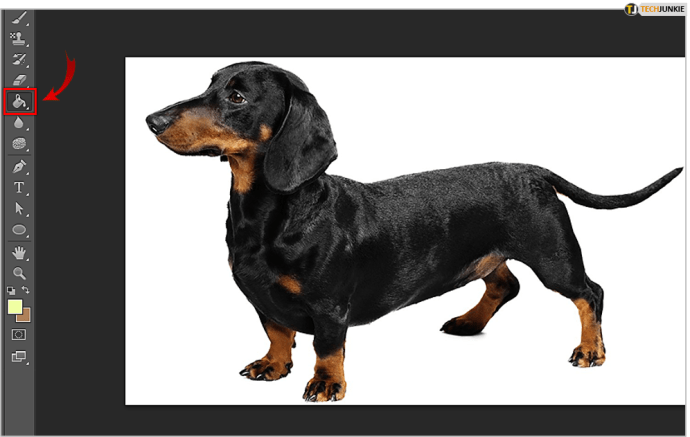
- Тепер вам потрібно встановити параметри для Відро фарби інструмент, і це робиться в Параметри. Якщо ви хочете використовувати конкретну заливку візерунком, а не колір переднього плану, вам потрібно відкрити меню джерела заливки та змінити налаштування на Візерунок а не Передній план. Тепер виберіть потрібний візерунок з галереї візерунків. Відкрийте Режим меню, виберіть режим змішування та знайдіть потрібну непрозорість для заливки. The Толерантність Поле визначає, наскільки область, яку ви заповнюєте, має нагадувати колір області. Іншими словами, наскільки пікселі мають нагадувати відповідну область. The Суміжний, Анти-псевдонім, і Усі шари прапорці допомагають визначити краї області заливки.
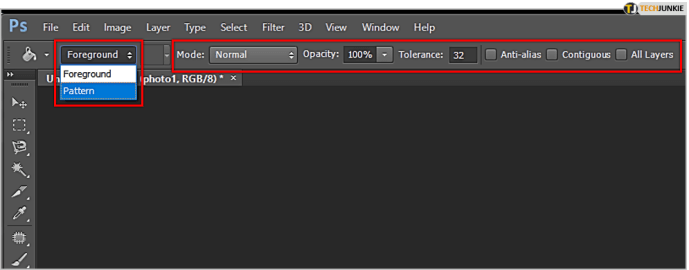
- Нарешті, клацніть зображення за допомогою Відро фарби інструмент у цільовій області (колір, який потрібно замінити).
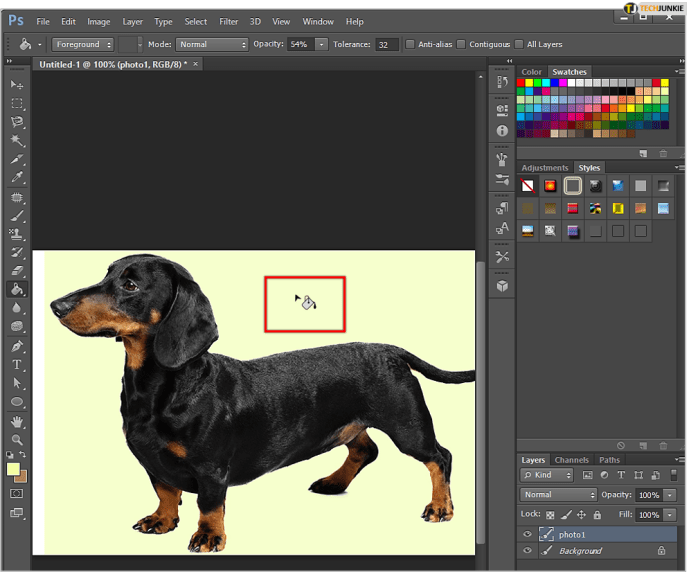
Команда заповнення
Ось як використовувати Команда заповнення у фотошопі:
- Використовувати Вибір кольору інструмент для вибору кольору фону (переднього плану). Для цього натисніть на зразок кольору фону/переднього плану на панелі інструментів. Виберіть колір, вибравши його з бібліотек кольорів або ввівши відповідну формулу. Натисніть в порядку щоб встановити цей колір.
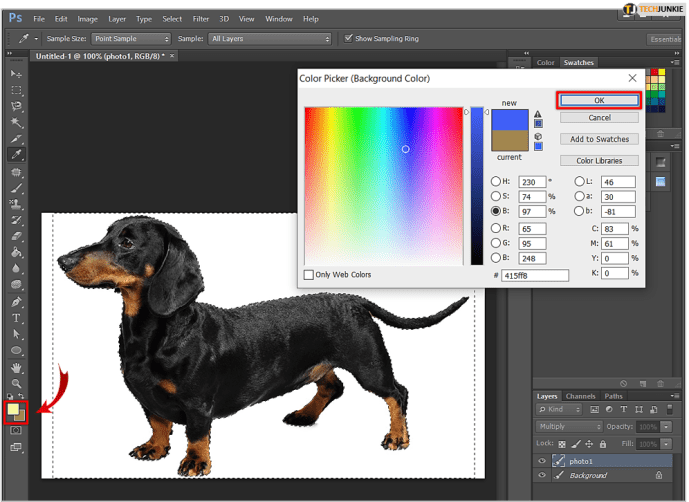
- Виховати Заповніть діалоговому вікні, натисніть Shift + Backspace на ПК, або Shift + Delete на Mac. Вибирайте між Колір фону або Колір переднього плану в Використовуйте Якщо ви передумаєте, змінити ці кольори так само легко, як і вибрати Колір виховувати Вибір кольору. The Використовуйте меню можна встановити на Історія, Білий, Чорний, 50%Сірий, або Візерунок. The Візерунок відкриється параметр Спеціальний шаблон галерею, щоб ви могли вибрати заповнення. Переконайтеся, що ви вибрали Обізнаний про вміст можливість заповнення виділення шляхом малювання деталей із суміжних областей зображення.

- The Режим меню дозволяє керувати змішуванням заливки з наявними кольорами в цільовій області. Непрозорість визначає, наскільки непрозорою буде ваша заливка. The Збережіть прозорість Прапорець допоможе вам переконатися, що заливка не впливає на прозорі ділянки зображення. Щоб застосувати заливку після її персоналізації, натисніть в порядку.
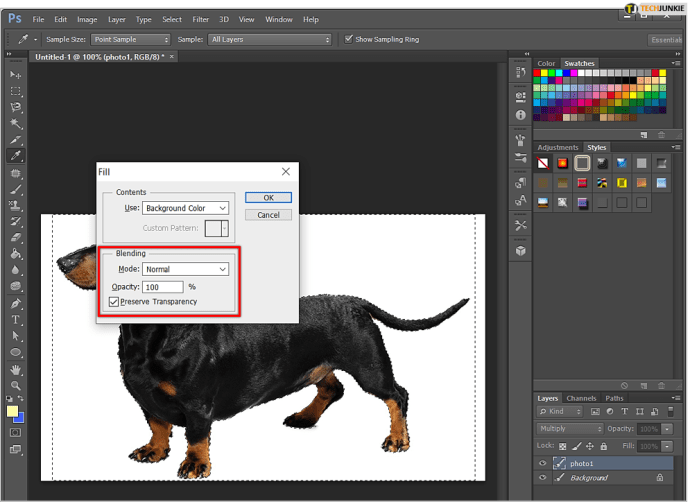
Про що варто пам’ятати
Хоча це звучить досить просто, є речі, на які вам потрібно звернути увагу. Перш за все згадані Обізнаний про вміст заповнення часто може мати випадкові результати. Це означає, що ви збираєтеся грати з Скасувати командувати зовсім небагато.
The 50% сірий налаштування не зовсім схоже на встановлення кольору CMYK у файлі Вибір кольору. Результати, як правило, відрізняються. по суті, 50% сірий дає колір, розмір якого становить 128 у файлі RGB для всіх трьох каналів, плюс 50% у кожному каналі файлу CMYK.
Справжня економія часу
Ми можемо пообіцяти стільки. Після того, як ви навчитеся використовувати Відро фарби інструмент і Команда заповнення, будь-яка робота, яку ви виконуєте в Photoshop, стане набагато ефективнішою.
Як часто ви використовуєте ці дві команди? Ви віддаєте перевагу довгий шлях живопису та малювання? Чому? Чому ні? Обговорюйте!